word怎么加分隔竖线 word文档中怎样加竖分割线
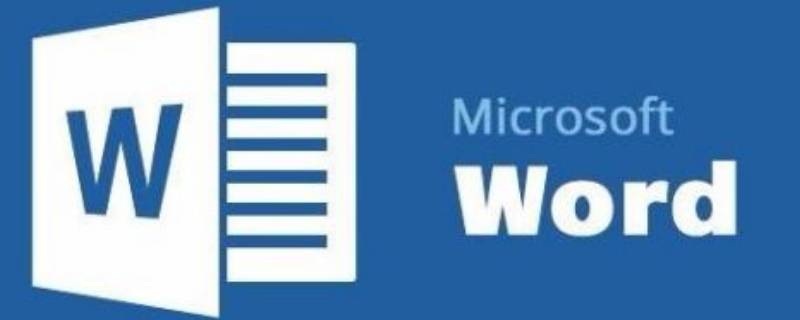
演示机型:华为MateBook X
系统版本:win10
APP版本:word 2021
word加分隔竖线共需要3个步骤,以下是华为MateBook X下word加分隔竖线的具体操作步骤:
操作/步骤
1
打开文档点击布局
打开要编辑的word文档,点击“布局”选项。
2
点击“分栏”按钮
在“布局”选项里找到“分栏”按钮。
3
选择分两栏样式
在出现的菜单中选择要进行分栏的效果,选择分两栏样式即可。
END
总结:以上就是关于word怎么加分隔竖线的具体操作步骤,希望对大家有帮助。

 187
187 
 187
187 
 146
146 
 159
159 
 158
158 
 162
162 
 175
175 
 172
172 
 183
183 
 160
160 版权所有 Copyright©2022 生活百科 版权所有
联系邮箱:baike#shbk.net